A szöveg és a számok a felhők

Ez egy gyors Photoshop tutorial, hogyan lehet létrehozni egy érdekes szöveget a felhők. Sőt, tudjuk, hogy nem csak a szöveget, és a különböző formák. Ez egy nagyon érdekes hatást, véleményem szerint.
Először hozzon létre egy új dokumentumot mérete 1000 × 500 px, majd vedd fel bármilyen színű, például # 3497b6. # 97d5e6 és egy lineáris gradiens az egyik szín a másikba.
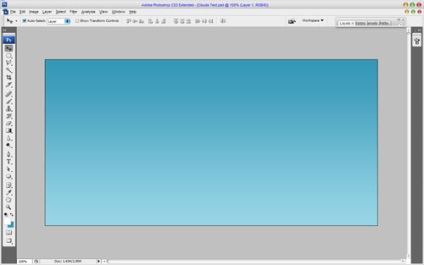
Ok, most fogjuk használni a vízszintes Szöveg eszköz eszköz. Írja valami, például a «SKY» felhasználásával Arial Black betűtípus (normál Windows). A következő beállításokat az aktuális szöveg réteg:
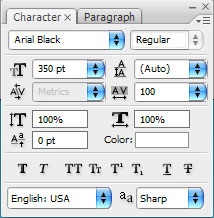
Láthatjuk az eredményt a lenti képen.
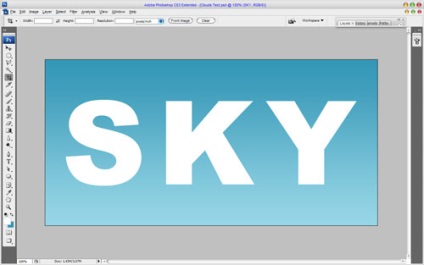
Nos, itt az ideje, hogy hozzon létre egy háttér réteget formájában felhők. Válassza ki a Brush Tool és betölti a kefe található. hogy hozzon létre egy minta formájában a felhők a vásznon. Ezután hozzon létre egy új réteget, és felhívni néhány felhő egy új réteget a fehér. Ne felejtsük el, hogy csökkentse a méretét az egyes ecset előre mintegy 90-100 px.
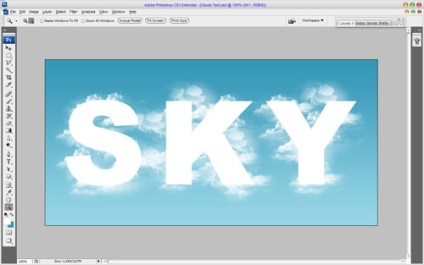
A következő lépés a kijelölt szöveg számok. Ehhez nyomja meg a Ctrl és a bal kattintson a szöveg réteget a Rétegek listában. Akkor majd törölje a szöveg réteget, mert nem kell többé. A Ctrl + Shift + I megfordítani a kiválasztási és tisztítsuk meg a Törlés gombot. Törölje a jelet a kiválasztott területet a Ctrl + D.
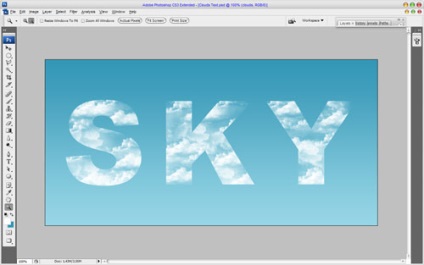
Ezt követően, hogy a Radír eszköz - puha kefével -, és éles szélei betűk lágyabb.
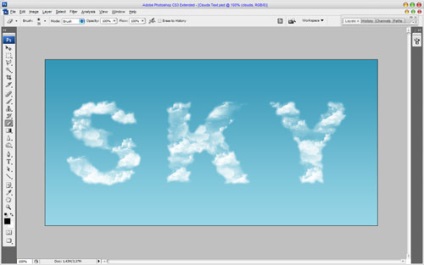
Ok, most hogy a Brush Tool ismét, és adjunk hozzá néhány apró felhők, hogy a betűk reálisabb.
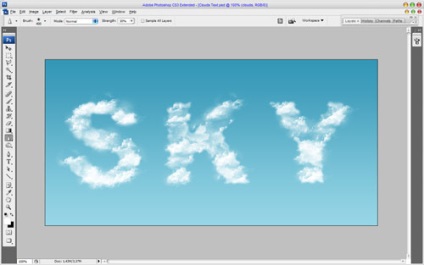
Ezután hozzon létre egy új réteget, és adjunk hozzá egy kevés felhő a mérete az eredeti háttér réteget. Ne felejtsük el, hogy állítsa be a homály, hogy 25% ez a réteg.
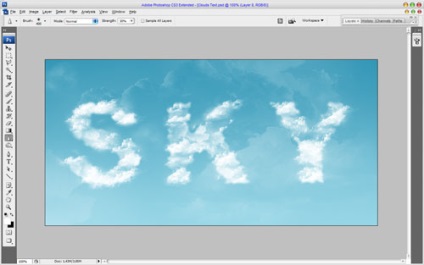
Végünk! Köszönöm, hogy elolvasta ezt a bemutató, remélem tetszett! Nyugodtan kísérletezz nemcsak szöveget. Ön is létrehozhat a különböző formák.
